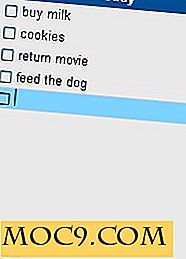Hoe te controleren of een website veilig is om te browsen
Vroeger kregen we grappige en interessante links die met ons werden gedeeld via talloze e-mails. Nu krijgen we vaker diezelfde links gedeeld op Facebook. Hoe je deze links ook krijgt, als je bent gebrand door eerder een slechte site te openen, maakt het je een beetje wantrouwig om weer in die positie terecht te komen. Niemand wil phishing krijgen of tegen malware aanlopen en persoonlijke informatie gestolen krijgen.
Het laat je in een dilemma; Moet je gewoon doorgaan en de link openen die je vriend heeft gepost en op het beste hopen, of moet je niet eens proberen uit angst voor phishing of erger? Er zijn eigenlijk een paar verschillende manieren om te bepalen of een website veilig is, voor zowel desktop- als mobiele apparaten.
Google Chrome

De desktopversie van Google Chrome heeft dit allemaal geregeld. Als u Safe Browsing inschakelt, zal het het werk voor u doen. Terwijl u surft, identificeert het elke site die phishing of malware bevat en probeert uw gegevens te stelen. Het maakt ook gebruik van een extra beveiligingslaag met sandboxing om er zeker van te zijn dat je niets downloadt dat je informatie steelt.
Firefox

De Firefox-browser heeft ook een verzameling beveiligingsfuncties. Websites houden zowel u als al uw informatie bij. Firefox laat je kiezen wanneer sites je mogen volgen en wanneer niet. U kunt ook, zoals veel browsers doen, privé browsen instellen, zodat andere gebruikers van uw computer niet precies weten wat u online doet. Bovendien kunt u hem vragen om slechts een enkele site uit uw geschiedenis te verwijderen voor de keren dat u een site bezoekt, van gedachten verandert en er niet aan wilt worden gekoppeld.
Internet Explorer
Internet Explorer werkt intuïtief met een nieuwe functie met de naam Toepassingsreputatie. Het helpt u betere beslissingen te nemen met downloadbare inhoud. Het gebruikt de reputatie van een website bij eerdere downloads om u alleen waarschuwingen te tonen met mogelijk gevaarlijke downloads. De browser geeft u ook een optie om te beslissen op welke sites ActiveX-besturingselementen worden toegestaan, waardoor u mogelijk kwetsbaar zou zijn. Net als de anderen helpt het u ook te beschermen tegen phishing en malware en kunt u het volgen door derden blokkeren.
Safari

Apple's Safari heeft veel van dezelfde veiligheidsfuncties als de andere browsers. Het maakt ook gebruik van een sandboxing en identificeert ook sites met phishing of malware en identificeert deze voor u. U hoeft zich zelfs geen zorgen te maken dat er cookies van derden worden geplaatst om u te volgen, omdat Safari ze standaard blokkeert en u kunt zien welke sites u volgen, zodat u ze kunt uitschakelen als u dat wilt. Het herinnert u er elke keer aan dat u software van derden downloadt die op het web werd gevonden, om er zeker van te zijn voordat u het downloadt.
iOS Safari

Op de mobiele Safari zijn de opties vrijwel hetzelfde. In het menu Instellingen kunt u ervoor kiezen om uw browsen privé te houden en welke cookies u accepteert. Bovendien kunt u ervoor kiezen om u fraude-waarschuwingen te laten zien. Dit waarschuwt u wanneer u op het punt staat een site op te gaan waarvan Safari vermoedt dat het een phishingsite kan zijn.
Android

Het mobiele Android-systeem heeft geen ingebouwde beveiliging, maar handelt in plaats daarvan de bescherming af via apps van derden. Een dergelijke app is Lookout. Het komt met een vergoeding, $ 3 per maand of $ 30 per jaar, maar het doet die klus waar je het voor nodig hebt. Met een logo in uw meldingenbalk om u te laten zien dat het werkt, waarschuwt het u en blokkeert het automatisch de toegang tot kwaadwillende sites. Het werkt zelfs binnen de Facebook-app om hetzelfde te doen.
Individuele websites

Ook al zijn deze eerdere opties ingeschakeld, wat als u er zeker van wilt zijn dat de ene site waarnaar u wilt migreren veilig is, of u deze in een e-mail hebt ontvangen of een bericht op Facebook hebt gezien? Er zijn een aantal websites die deze sites voor u controleren, waaronder Google. Als u 'http://google.com/safebrowsing/diagnostic?site=' in uw browser toevoegt en de website (zoals maketecheasier.com) na het gelijkteken plaatst, ontvangt u een geïnformeerd rapport. In de afgelopen negentig dagen is MTE nergens bij betrokken geweest. Ik voel me veilig bij het bezoeken van MTE na het lezen van dit, maar om u de waarheid te vertellen, ik heb het al gedaan. Er zijn andere websites die hetzelfde zullen doen, zoals hpHosts, Norton Safe Web en Unmasked Parasites. Ze doen allemaal hetzelfde werk, met wisselende informatie, maar de Google-site leek me precies de juiste hoeveelheid informatie te geven voor mijn behoeften. Het was genoeg, maar niet te veel.
De beste manier om uw web-browsing veilig te houden kan het gebruik van een combinatie van deze methoden zijn. U kunt een browser of besturingssysteem gebruiken dat uw browsen in de gaten houdt en vervolgens een van de afzonderlijke websites gebruiken wanneer u alleen die extra bescherming wilt, om er zeker van te zijn.